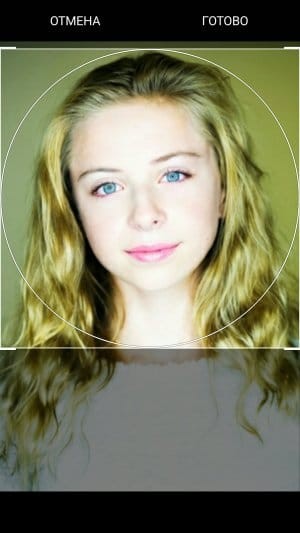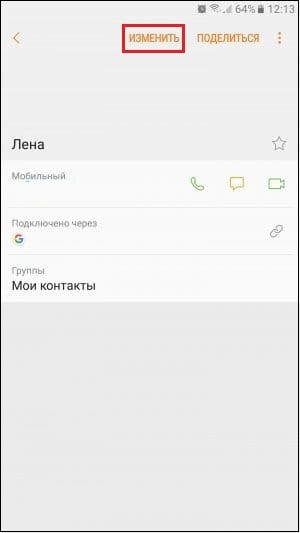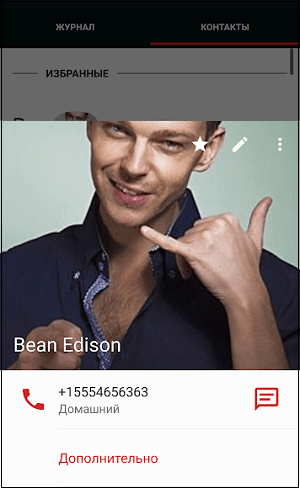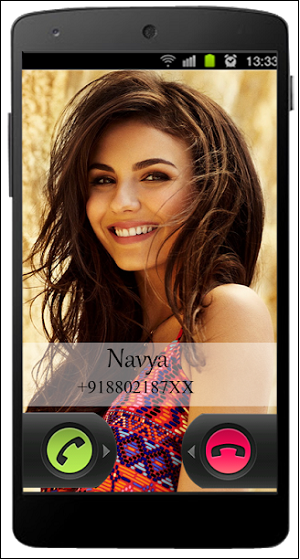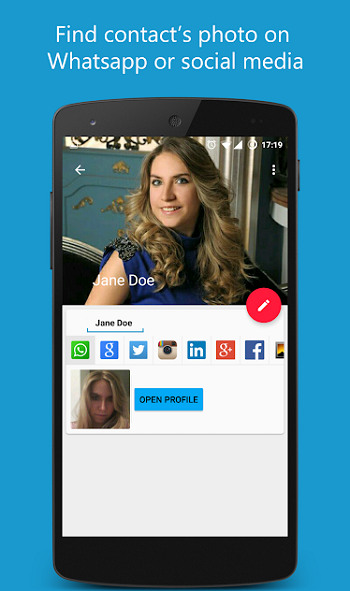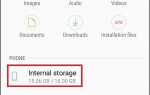Здавалося б, що може бути простіше — встановити фото на контакт в телефоні. Це тривіальна операція, відома практично кожному власникові сучасного смартфона, якого виробника він би не був. Але при попаданні в наші руки телефонів Sumsung (особливо найостанніших моделей) ми можемо зіткнутися з певними труднощами при додаванні фото до потрібного контакту. Що ж робити? Нижче розберемо, яким чином поставити фото на будь-який контакт в телефонах Самсунг. А також що нам для цього знадобиться.
Особливості зберігання інформації про контакти в смартфонах Самсунг
Поточний функціонал телефонів Sumsung дозволяє нам вибір чотирьох носіїв даних про контакт:
| Sim Card (1 і 2) | Дані про контакт зберігаються на 1 або 2 сім-карті вашого телефону. Оскільки обсяг пам’яті сім-карти малий (часто він дорівнює всього 128 кб), то на сім-карті зазвичай зберігаються лише прізвище та ім’я контакту (латиницею) та його телефон. Інші дані контакту, включаючи фото, тут не зберігаються. |
| Телефон (пам’ять телефону) | В цьому випадку ми отримуємо більш широкі можливості для збереження даних про контакт. Ми легко можемо зберегти ПІБ контакту кирилицею, його кілька телефонів, адреса, місце роботи, місце проживання, фото та іншу інформацію |
| Google (Аккаунт Гугл) | У цьому випадку дані контакту прив’язуються до аккаунту користувача телефону в Google. Відповідно, дані контакту зберігаються на серверах Google. При необхідності такі дані легко переносяться на новий телефон. |
| Samsung account (аккаунт в Самсунг) | Прив’язується до аккаунту користувача в Самсунг. Використовується рідко, але можливості широкі. |
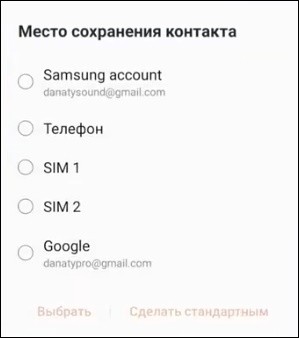
Вибір місця для зберігання контактів
Якщо ви раніше зберігали ваші контакти на сім-карту (або такий спосіб збереження був встановлений на вашому телефоні за замовчуванням), тоді встановити фотознімок до вашого контакту на Sumsung ви не зможете. В цьому випадку необхідно перенести номера ваших контактів на телефон. Для перенесення номерів телефону з пам’яті сім-карти на телефон зазвичай необхідно запустити додаток «Контакти», в меню налаштувань вибрати опцію «Імпорт / Експорт».
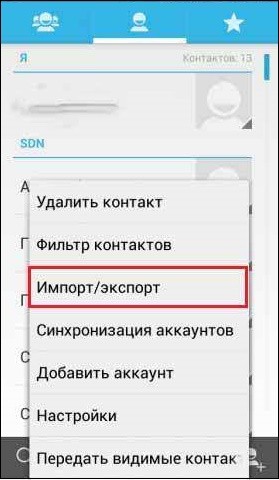
Виберіть опцію «Імпорт / Експорт» Самсунг
Потім з переліку джерел вибрати сім-карту і натиснути на «Далі». В якості нового місця зберігання контактів вказуємо телефон. Залишиться відзначити перелік абонентів для перенесення їх номерів на телефон, і підтвердити операцію перенесення тапом на «Ок».
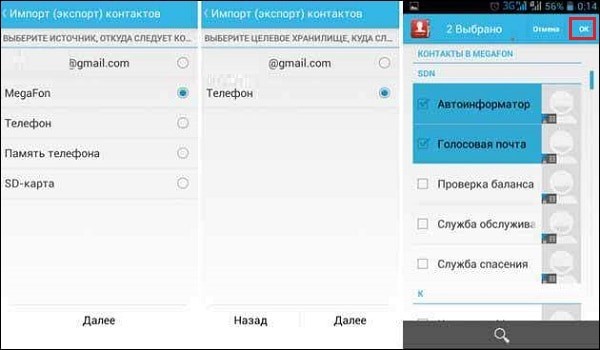
Виконайте операції з перенесення
Крім телефону, ви можете вибрати Гугл-аккаунт як місце зберігання даних про акаунт (актуально для нових моделей Самсунг). В цьому випадку при додаванні контакту вводимо номер, тиснемо «Додати в контакти» — «Створити контакт» — «Google». Далі залишиться ввести дані про контакт, і тапнуть на кругле поле для прив’язки картинки на абонента.
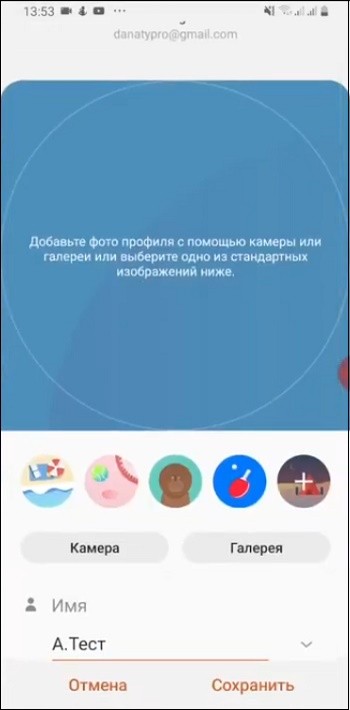
Натисніть на кругле поле для додавання фото
Давайте розглянемо стандартні способи поставити фотографію на контакт в смартфоні Sumsung.
Це стане в нагоді: як записати телефонну розмову на Самсунг.
Використовуйте функціонал папки «Контакти», щоб поставити фото на абонента
У телефонах Самсунг вбудований стандартний механізм для додавання фотографії до контактів.
Для його реалізації необхідно виконати наступне:
- Відкрийте програму «Контакти» і тапніте на потрібному номері телефонної книги;
- Натисніть на значок з зображенням олівця або кнопку «Редагувати»;
- Відкриються дані контакту. Тапа на зображення чоловічка;
- Вибираємо, звідки хочемо отримати зображення для даного контакту — зробивши фото чи завантаживши знімок з галереї;
- Вибравши потрібний джерело і прикріпивши картинку до абонента (знадобиться вказати оптимальні розміри майбутньої картинки для відображення) тиснемо на «Зберегти».
Додаток «Галерея» в смартфонах Sumsung дозволить встановити картинку на контакт
Використання картинок з усіма відомого програми «Галерея» — зручна і проста можливість поставити зображення на потрібну людину в телефонній книзі в Самсунг.
Виконайте наступне:
- Перейдіть в додаток «Галерея»;
- Відкрийте для вибору потрібне зображення;
- Справа зверху Тапа на кнопку меню, і вибираємо опцію «Встановити як фото контакту»;

Виберіть «Встановити як фото контакту» - Вибираємо номер, до якого потрібно прив’язати дане зображення;
- Вказуємо кордону для майбутнього відображення на фото контакту;

Вкажіть кордону для майбутньої прив’язки фото - Для завершення тисніть на «Готово».
Установка фотографії до контакту в контексті моделей Самсунг
Як відомо, кожна серія телефонів Sumsung має свою специфіку настройки, безпосередньо залежить як від серії телефону, так і від особливостей встановленої на телефон версії ОС «Андроїд».
Зокрема, на 6 версії ОС Андроїд, встановленої на телефонах Самсунг, необхідно:
- Перейти в телефонну книгу;
- Знайти потрібний контакт і тапнуть по ньому;
- Потім зверху натиснути на олівчик (Змінити);

Тапніте вгорі на «Змінити» - На екрані налаштувань контакту Тапа на зображення чоловічка, після чого вибираємо картинку з галереї. Тиснемо на «Зберегти», і підтверджуємо збереження натисканням на галочку.

Виберіть потрібне фото і збережіть зміни
На версіях Андроїда 7-9 на телефонах Sumsung (зокрема, А50) необхідно запустити додаток «Телефон», потім тапнуть на потрібний контакт, після чого натиснути на кнопку «I».
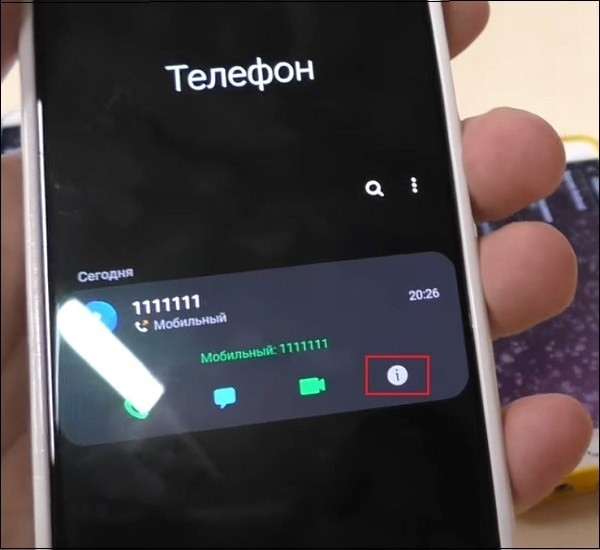
Натисніть на кнопку «I» (Відомості)
Потім тиснете на порожній кружечок для фото.
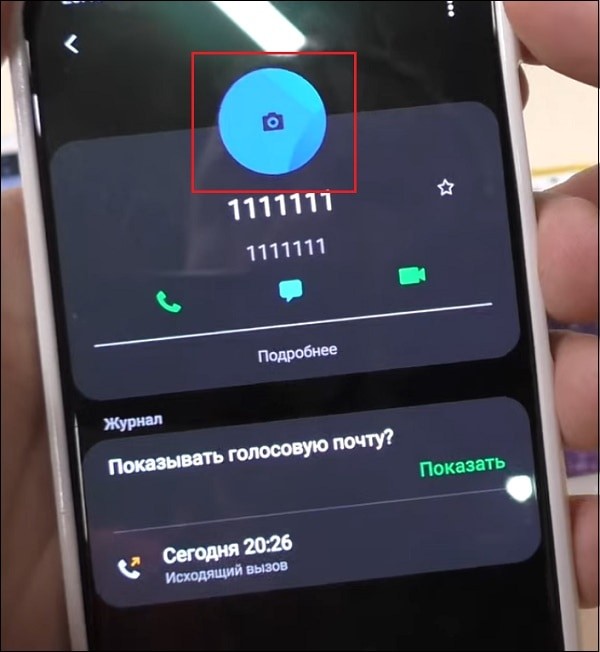
Натисніть на порожній кружок на фото
Вибираєте джерело отримання фото — з камери або Галереї. Вибираємо фото, і тиснемо на «Зберегти».
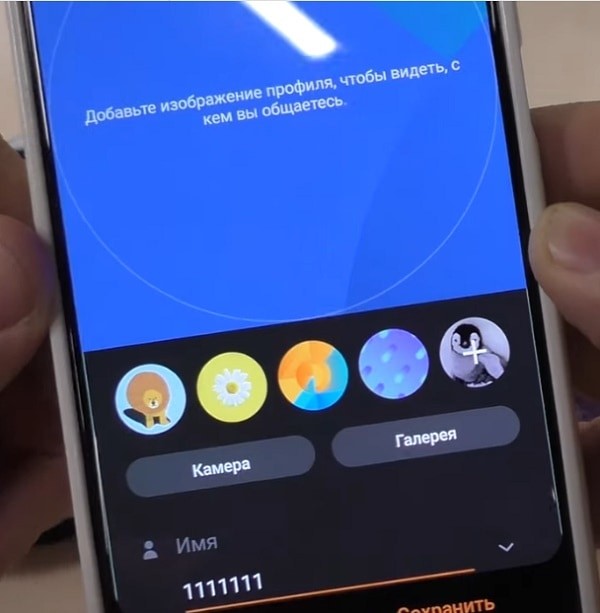
Виберіть камеру або галерею в якості джерела фото
У Самсунг Галаксі А30 фото на контакт встановлюється схожим чином. Перейдіть в «Контакти», виберіть цікавить контакт. Тапніте на місце для установки фотографії та вкажіть джерело такого фото ( «Камера» або «Галерея»). Після вибору файлу його можна відредагувати, накласти фільтри або ефекти. Застосуйте зміни і збережіть контакт.
Зовні додатки для телефонів Sumsung
Поставити фото на контакт в Самсунг можна і за допомогою спеціальних мобільних додатків, доступних на Плей Маркет. Їх буде необхідно завантажити, встановити на телефон, і скористатися їх функціоналом.
Серед них відзначимо наступні програми:
- «Phone +» — просте додаток для управління контактами і персоналізації дзвінків. Має непоганий рейтинг на Плей Маркет, дозволяє відображати картинку контакту при дзвінку на весь екран у форматі HD. Також може похвалитися функцією вибору картинки по замовчуванні при дзвінку з невідомого контакту;

Встановлюйте фото на контакти c допомогою функціоналу Photo + - «Full Screen Caller ID» — це програма не тільки дозволить вам прикріпити картинку до потрібного контакту, а й замість картинки використовувати коротке відео. Також можна налаштувати дизайн абонента, вибравши колір і розмір повідомлень;
- «HD Photo Caller Screen» — простий і зручний додаток для прив’язки фотографій до контактів на телефонах Sumsung;

Встановлюйте HD-фото на контакти за допомогою програми «HD Photo Caller Screen» - «Set Contact Photo» — напівавтоматичний інструмент, що дозволяє знайти фото контакту в соціальних мережах — Гугл, Фейсбук, Твіттер, Інстаграм, Лінкедін, Гугл Плюс або в месенджері Ватсап. Дає можливість встановити дане зображення в якості контактного зображення вашого абонента на телефоні Самсунг. Також доступна установка знімка з камери або Галереї;

Додаток «Set Contact Photo» прив’яже до ваших контактів їх фото з соціальних мереж - «Sync.ME» — популярний додаток для ідентифікації телефонних дзвінків і текстових повідомлень. Дозволяє прив’язати ваш телефон до вашого аккаунту в Sumsung, внаслідок чого фотографії абонентів з Фейсбуку прив’яжуться до даних автоматично.
Читайте також: збій камери на Самсунг що робити.
висновок
У нашому матеріалі ми розібрали, якими способами можна поставити фото на будь-який контакт в смартфонах Самсунг. А також які способи і мобільні додатки нам в цьому допоможуть. Використовуйте перераховані нами стандартні способи, а якщо вони виявляться неефективними, тоді варто придивитися до функціоналу сторонніх додатків.